Types de quarts de travail
Types de quarts de travail
Lorsque le gestionnaire de l’équipe crée de nouveaux quarts de travail, il décide s’il convient de permettre ou pas aux membres de prendre les quarts de travail, ou de leur permettre d’exprimer leur intérêt concernant les quarts de travail en s’ajoutant à une liste d’inscription. Dans chaque cas, un quart de travail de couleur verte est déjà confirmé et un quart de travail de couleur rouge n’a pas encore été confirmé. Le calendrier peut combiner les trois types de quarts de travail ou l’organisation ne peut utiliser qu’un seul type de quarts de travail à tout moment. Un membre peut utiliser les vues du calendrier et les filtres pour rechercher les quarts de travail qui les intéressent.
Prendre des quarts de travail
La fonctionnalité Prendre des quarts de travail permet aux membres de décider de travailler sans avoir à contacter leur gestionnaire. Shiftboard vérifie automatiquement pour s’assurer qu’un membre dispose de toutes les informations d’identification et autorisations nécessaires pour prendre le quart de travail ; cela appliquera également des règles telles que la vérification des heures supplémentaires et les conflits avec les autres quarts de travail d’un membre. Pour prendre un quart de travail, il faut le sélectionner dans le calendrier, cliquer sur le bouton « Prendre ce quart de travail » dans la section des détails à droite (tel qu’indiqué dans l’image ci-dessous).
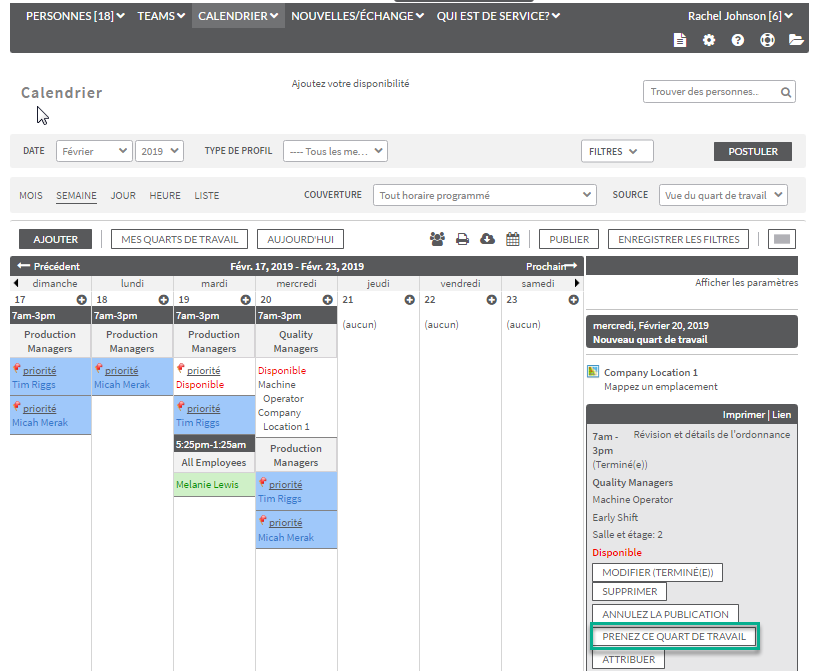
Aucune prise de quarts de travail
La fonctionnalité Aucune prise de quarts de travail ne permet pas aux membres de prendre des quarts de travail eux-mêmes. Par contre, les membres verront un bouton « Obtenir des informations » pouvant contenir des informations supplémentaires sur le processus d’attribution d’une équipe spécifique.
Listes d’inscription
La fonctionnalité Listes d’inscription permet aux membres d’exprimer leur intérêt concernant un quart de travail, mais ne les laisse pas le prendre réellement. Les membres peuvent par contre cliquer sur le quart de travail, puis sur le bouton Inscription. Cela ajoutera leur nom à un message que le Gestionnaire de l’équipe verra lorsqu’il choisira qui doit faire le quart de travail. Si un membre s’est déjà inscrit à un quart de travail, il aura la possibilité de mettre à jour son message plutôt que de s’inscrire une seconde fois.
Autres options
- Contact : le bouton « Contact » situé sous le bouton « Prendre ce quart de travail » enverra un message au Gestionnaire de l’équipe à laquelle appartient le quart de travail. Cela peut être utile pour obtenir plus d’informations sur le quart de travail ou pour contacter rapidement un Gestionnaire à propos d’un quart de travail déjà programmé pour un membre.
- Annuler la confirmation : certaines organisations autorisent leurs membres à annuler la confirmation d’un quart de travail. Ne pas confirmer un quart de travail signifie que le membre ne travaille plus sur celui-ci, et que le quart de travail sera renvoyé vers le groupe des quarts de travail disponibles. Certaines organisations autorisent uniquement les membres à annuler la confirmation d’un quart de travail en dehors d’une plage définie avant le prochain quart de travail. La possibilité d’annuler l’attribution des quarts de travail et les délais pour le faire sont définis sur la base d’équipe par équipe. Cette option peut donc être disponible pour certains quarts de travail mais pas pour d’autres.
- Échange : Si une organisation utilise l'outil Tableau d’échange, les membres peuvent avoir la possibilité d’échanger leur quart de travail avec quelqu’un d’autre. Pour ce faire, il faut sélectionner le quart de travail souhaité, cliquer sur Échanger dans la section Détails à droite de l’écran, puis entrer une note que les autres membres verront lors de l’affichage de la demande d’échange. Le membre initialement affecté au quart de travail restera responsable de ce quart de travail jusqu’à la fin de l’échange, ce qui peut impliquer l’approbation d’un gestionnaire. Tous les quarts de travail ne peuvent pas être échangés.

